Sissejuhatus Jirasse võib tunduda ülekaalukas, eriti kui sa seda tarkvara esmakordselt kasutad. On aga mõned sammud, mis aitavad sul Jira funktsioonid kiiresti mõista ja efektiivselt kasutada. Selles juhendis juhatan sind lihtsate sammude abil Jira installimisprotsessist kuni esimese projekti loomiseni. Nii saad kohe rakendada tarkvara oma meeskonnatöö organiseerimiseks.
Põhilised järeldused
- Jira on võimas tarkvara projektihalduseks ja meeskonnatööks.
- Tasuta versioon on kuni 10 kasutajale saadaval.
- Saad valida erinevate projektitüüpide vahel, näiteks Kanban või Scrum, vastavalt oma vajadustele.
Samm-sammult juhend
Samm 1: Jira allalaadimine
Sinu Jira seikluse esimene samm on tarkvara allalaadimine. Selleks mine Jira avalehele. Seal leiad esiletõstetud nupu, mis on märgistatud "Laadi alla tasuta".
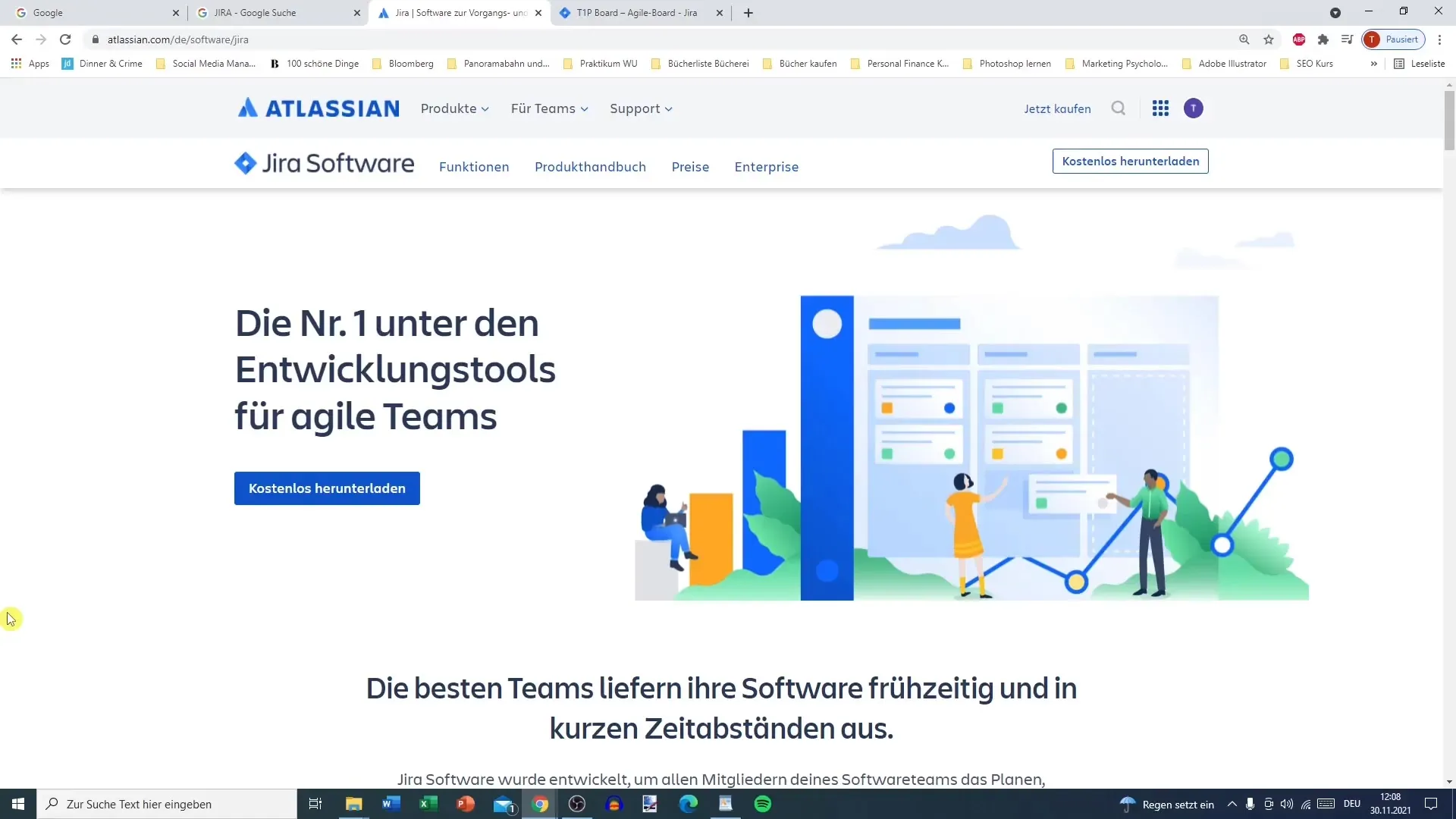
Vajuta sellele nupule ja vali tasuta plaan. See plaan võimaldab kuni 10 kasutajat ja pakub põhitoetust. Suureks eeliseks on see, et sa ei pea esitama krediitkaardiandmeid.
Samm 2: Konto registreerimine
Pärast tarkvara valimist palutakse sul sisestada oma ärilise e-posti aadress. See aadress peaks olema identne e-posti aadressiga, mida kasutasid Atlassian-konto loomisel. Kui sul pole veel kontot, siis loo see; selleks vajad e-posti aadressi ja parooli.
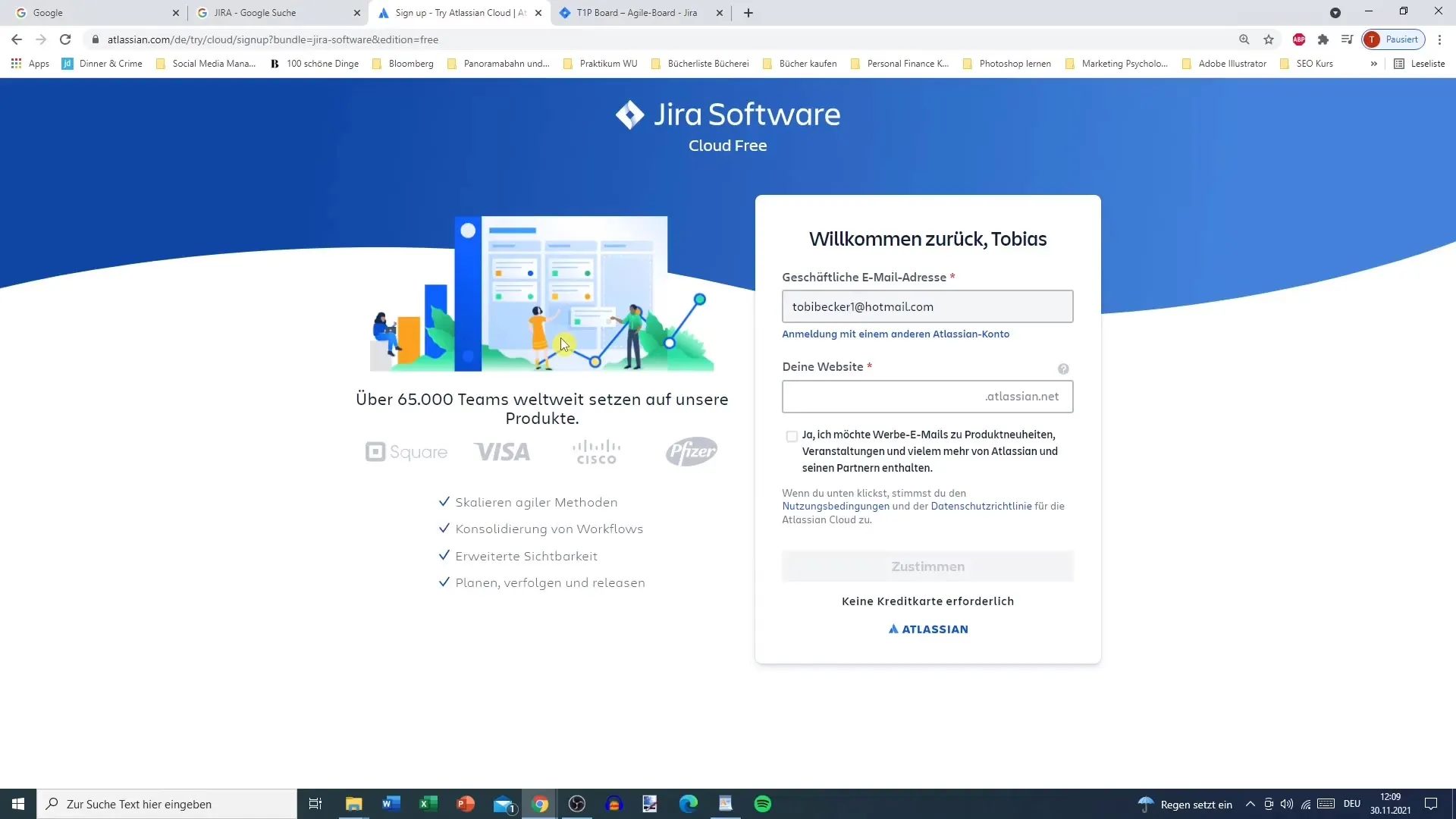
Veendu, et parool sisaldab vähemalt kolme tähte, numbrit või erimärki. Kui oled oma andmed sisestanud, saad jätkata, vajutades "Nõustun".
Samm 3: E-posti kinnitamine ja meeskonnakutse
Üks oluline järgmine samm on sinu e-posti aadressi kinnitamine. See võib võtta veidi aega, seega ära ole kannatamatu. Pärast kinnitamist on sul võimalus lisada meeskonnaliikmeid.
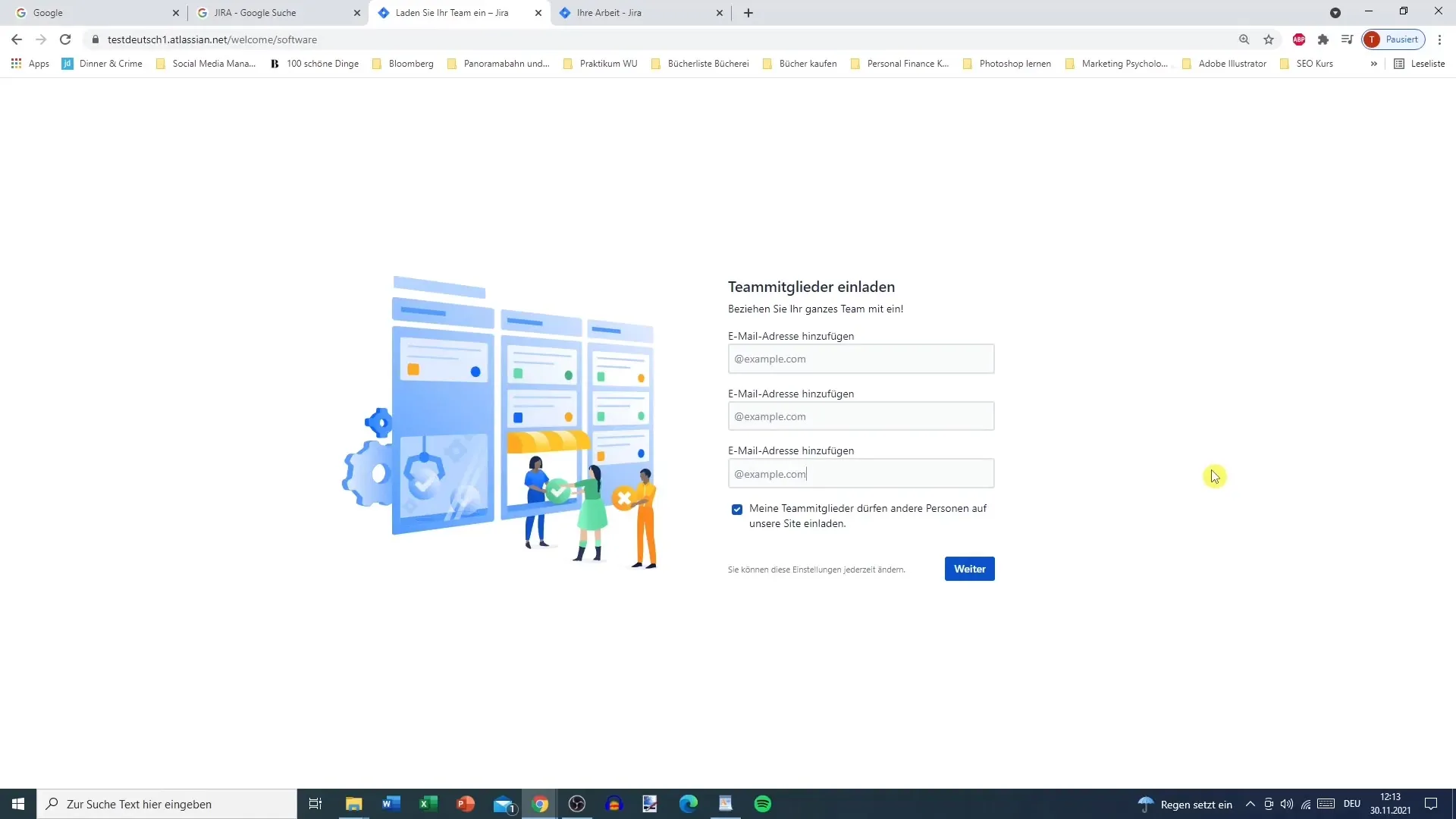
Siin saad sisestada oma meeskonnaliikmete e-posti aadressid ja otsustada, kas neil peaks olema lubatud teisi kutseid saata.
Samm 4: Sinu vajaduste defineerimine
Jira võimaldab sul määratleda oma eelistused tarkvara seadistamisel. Need andmed aitavad Jiral sulle sobivaid juhiseid pakkuda. Saad märkida, kas sul on juba kogemusi Jiraga või mitte ja kuidas sinu meeskond töötab.
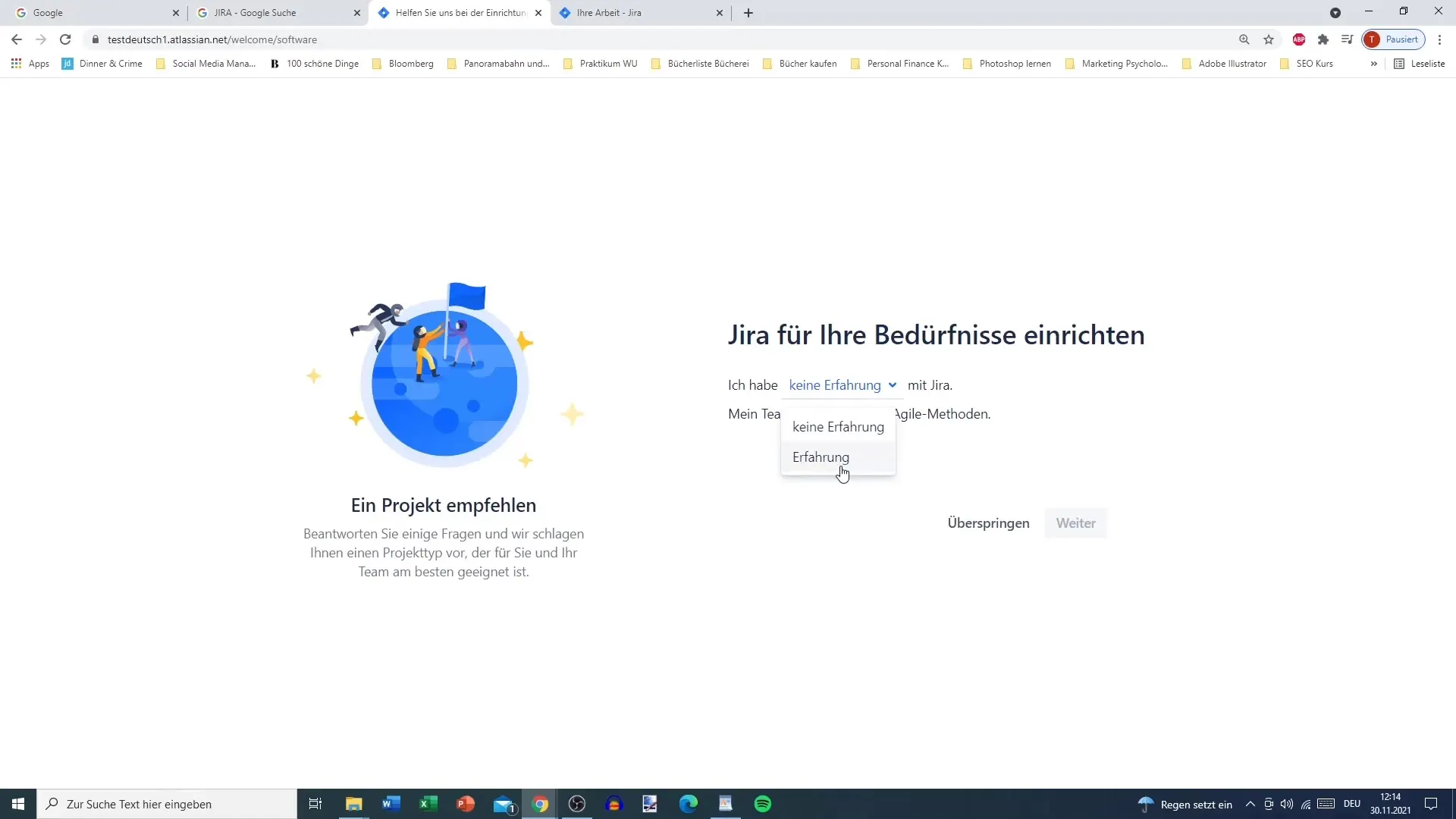
Sellel lehel saad valida erinevate valikute vahel nagu "Puudub kogemus", "Kogemus agiilsete meetoditega" või "Töötame paindlikult funktsioonidega".
Samm 5: Projektitüübi valimine
Nüüd saabuvad põnevad hetked - projektitüübi valimine. Jira annab sulle võimaluse luua erinevaid tahvleid, nagu Kanban, Scrum või bugide jälgimine.
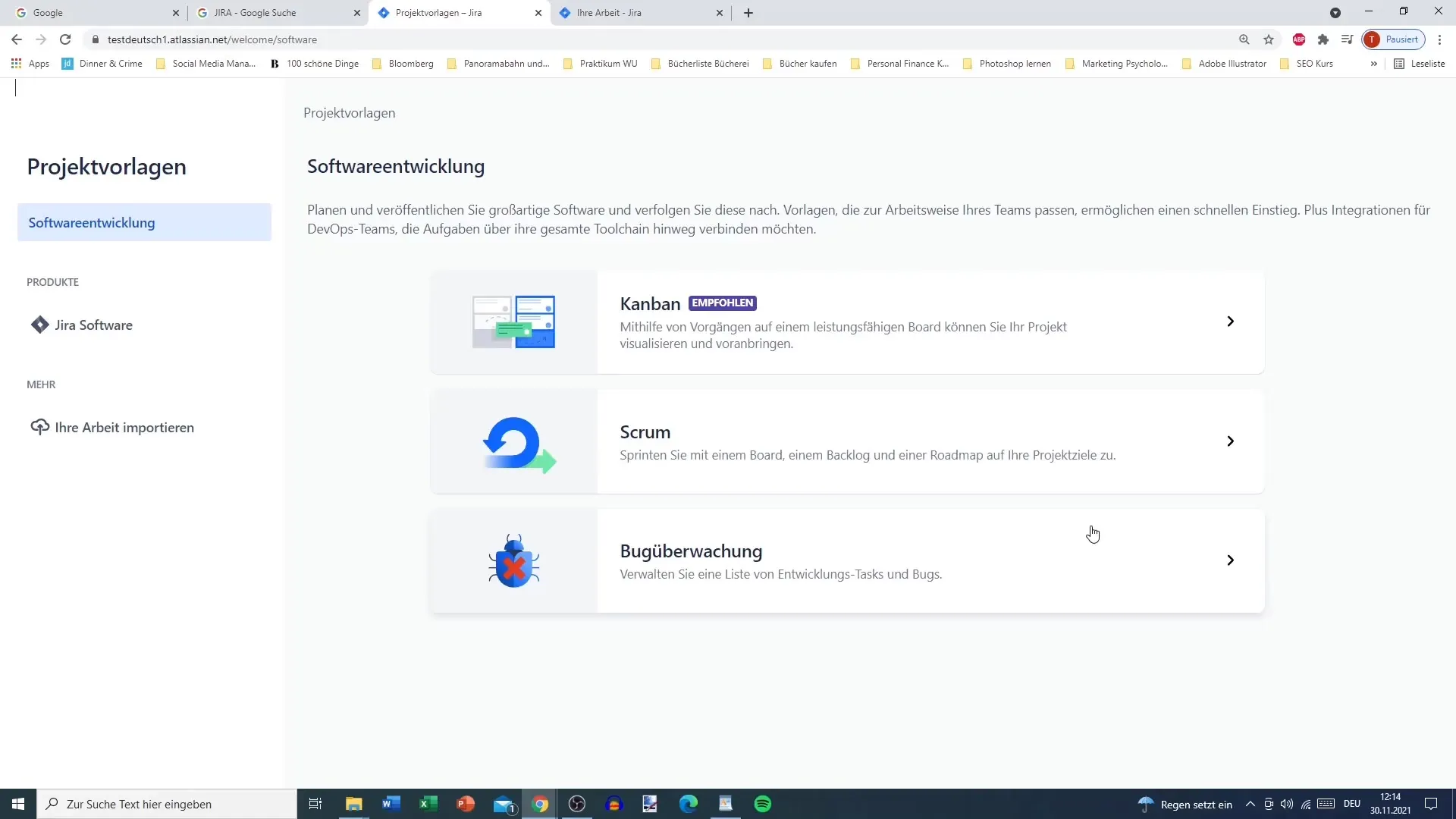
Kuna Kanban> on paljude meeskondade poolt kasutusel, soovitan valida Scrum-tahvli, eriti kui töötad agiilse projektiga. Pärast Scrum-tahvli valimist on lühike selgitus, mis keskendub Scrumi põhiosadele, nagu näiteks tagalood ja sprindid.
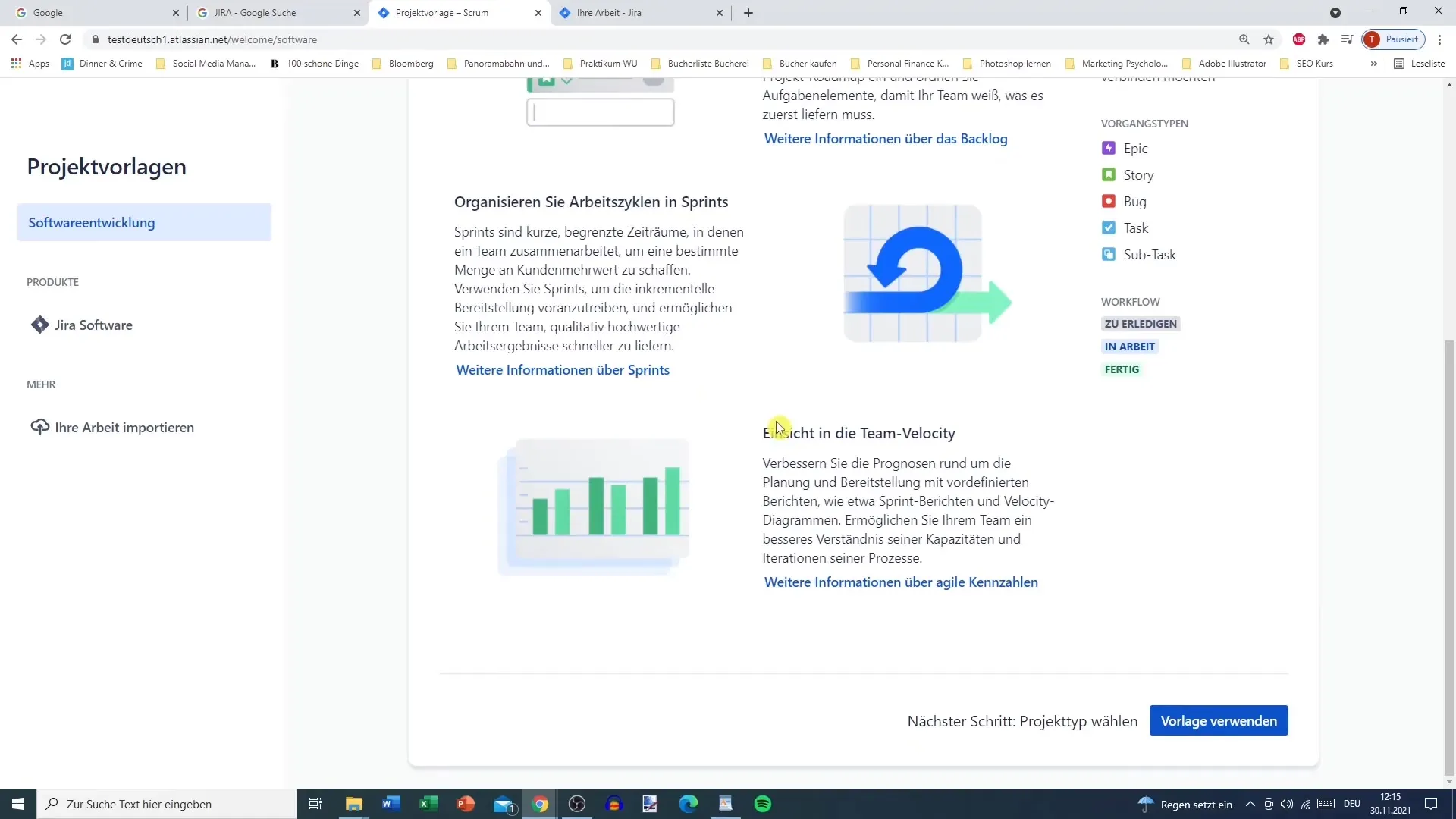
Samm 6: Täiendavad kohandused ja projekti loomine
Nüüd saad valida, kas sinu projekt peaks olema meeskonnahaldusega või Jira administraatori poolt hallatav. Mõtle hoolega, mis on sinu meeskonna jaoks mõistlikum.
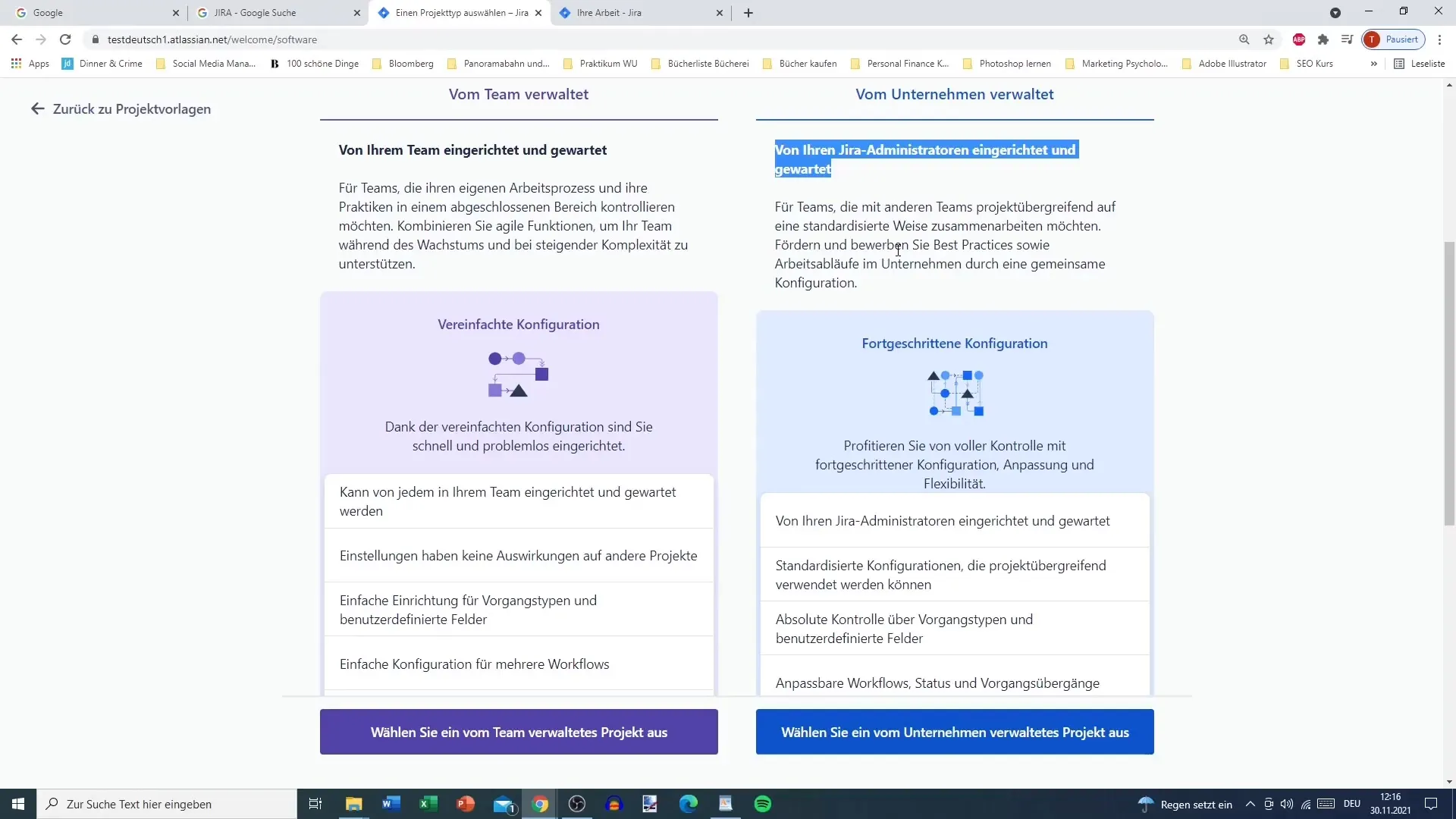
Kui see on määratud, anna oma projektile nimi - näiteks "Scrumi testprojekt" - ja võti, nagu "STP".
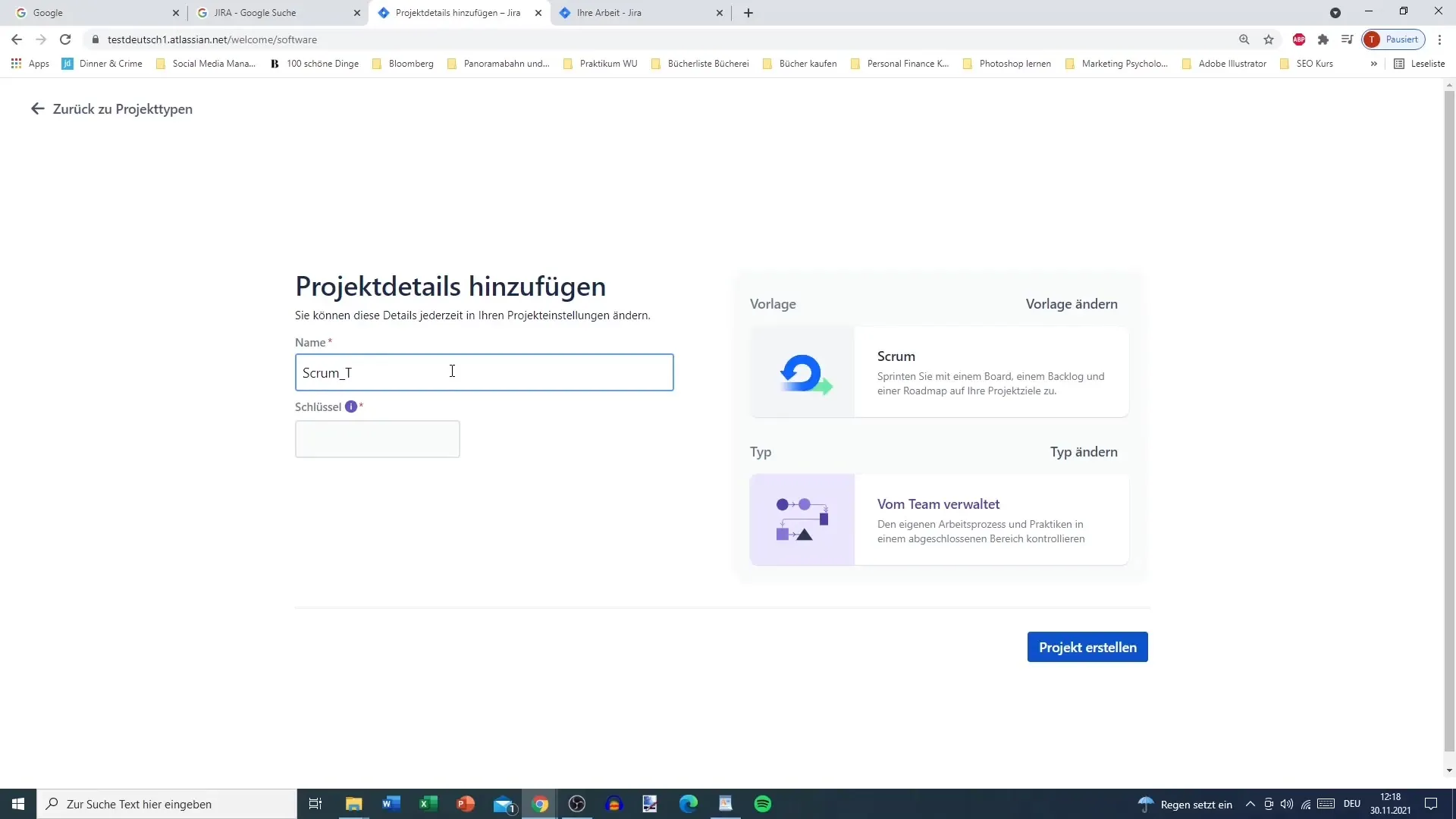
Seejärel klõpsa nupul „Looge projekt“, ning sinu Jira-projekt luuakse. Sa jõuad automaatselt tagasiulatusnimekirja, kus saad hallata oma ülesandeid.
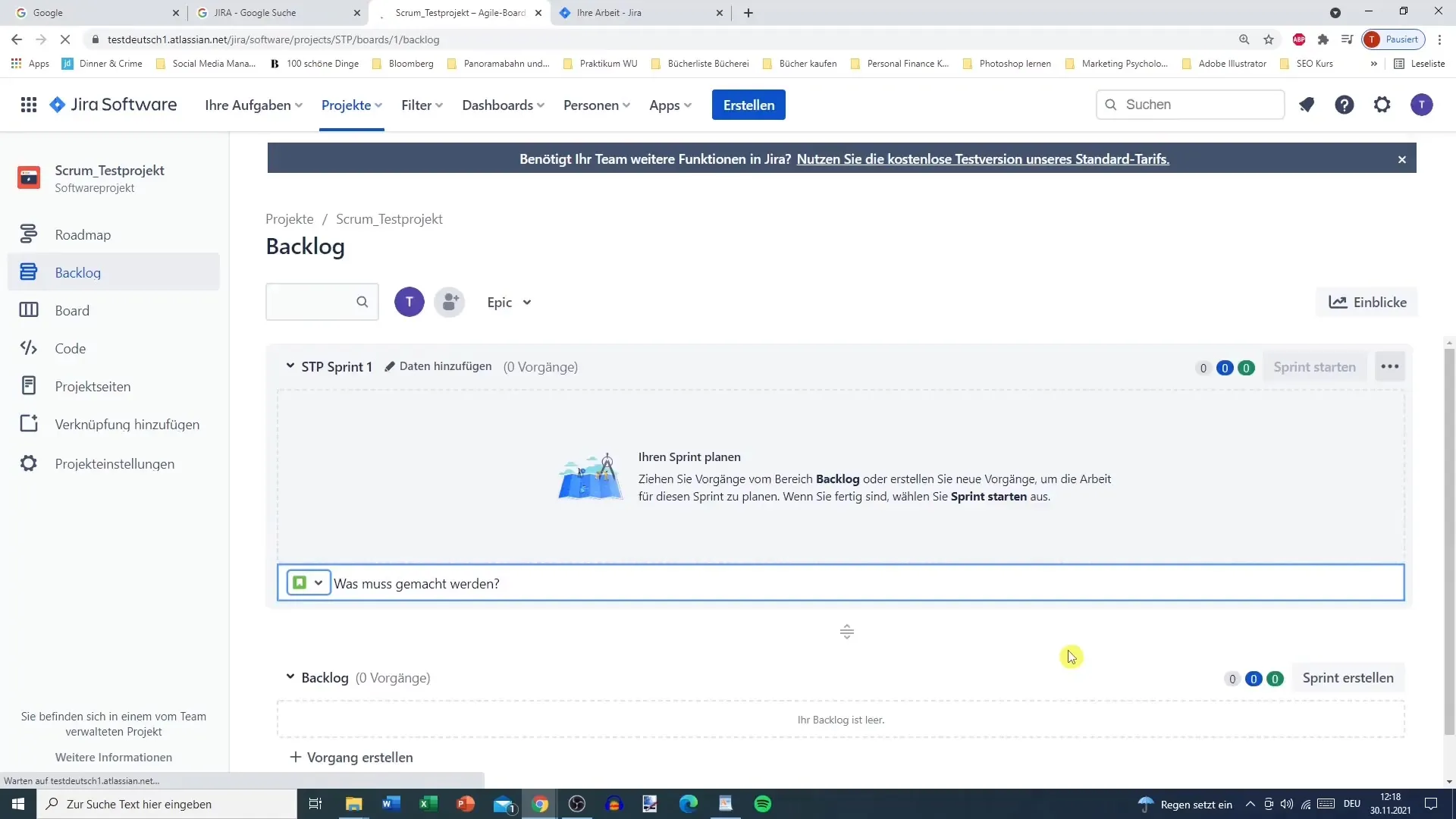
Samm 7: Esimesed sammud projektis ja funktsioonide avastamine
Pärast projekti edukat loomist saad alustada süsteemi tuuri. Või võid ise uurida ümbrust, samal ajal kui mina selgitan järgmistes õpetustes olulisemaid funktsioone.
Kokkuvõte
Jira on võimas tööriist, mis aitab sul projekte tõhusalt hallata ja optimeerida meeskonnatööd. Tarkvara allalaadimise, konto loomise, vajaduste määratlemise ja projekti tüübi valimise kaudu oled nüüd loonud aluse Jira edukaks kasutamiseks.
Korduma kippuvad küsimused
Kuidas laadin Jira alla?Liigu Jira avalehele ja klõpsa nupul „Lae alla tasuta“.
Kas pean Jira kasutamiseks esitama krediitkaardi?Ei, tasuta versiooni jaoks pole krediitkaarti vaja.
Kas ma saan oma meeskonnaliikmeid oma projekti kutsuda?Jah, saad lisada oma meeskonnaliikmete e-posti aadressid ja määrata, kas nad võivad teisi kutsuda.
Mis vahe on meeskonnajuhitaval ja ettevõttepoolt juhitaval projektil?Meeskonnajuhitavat projekti seadistad sina ja sinu meeskond, samas kui ettevõttepoolt juhitud projekti haldavad Jira administraatorid.
Kuidas anda oma projektile nimi?Projekti loomisel saad sisestada nime ja oma valitud võtme.


